
搜狗高速浏览器怎么关闭广告?很多小伙伴不知道怎么设置,下面小编给大家带来了搜狗高速浏览器禁止弹出广告的方法,一起来看看吧。
搜狗高速浏览器怎么关闭广告 搜狗高速浏览器禁止弹出广告的方法
在打开搜狗浏览器一会后,就会弹出一个‘今日爆点’这样的广告资讯。
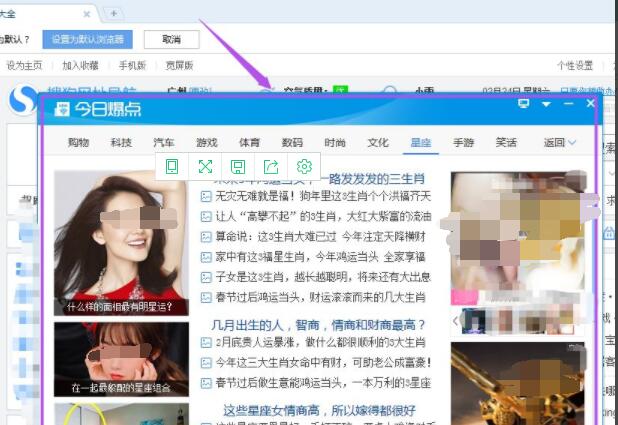
点击浏览器的‘工具’选项,在出现的子菜单中点击“选项”。
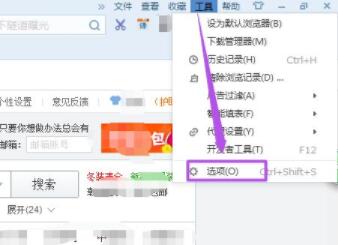
然后在打开的页面中点击左侧的“高级”选项。
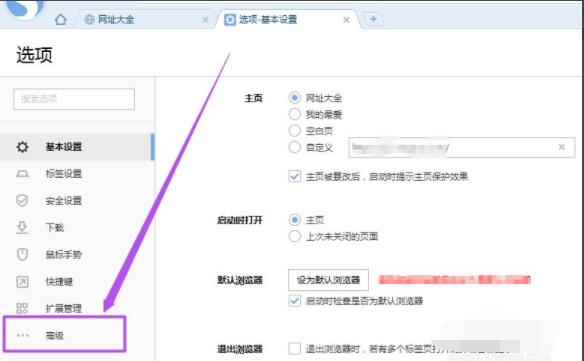
在打开的页面中找到‘广告过滤’选项,,可以看到‘启用弹出窗口拦截’这个选项是没有勾选上的,将它前面的勾勾上。
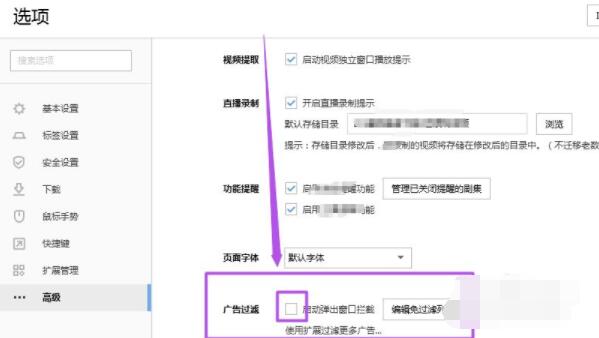
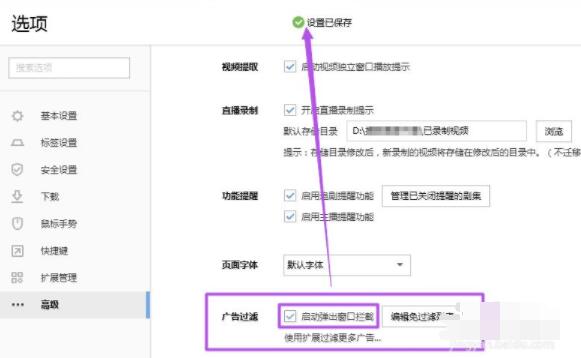
也可以点击浏览器的‘工具’选项,在出现的子菜单中点击“广告过滤”,然后将‘启用弹出窗口拦截’前面的勾勾上。
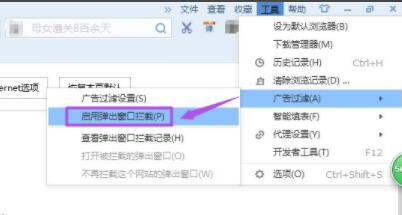
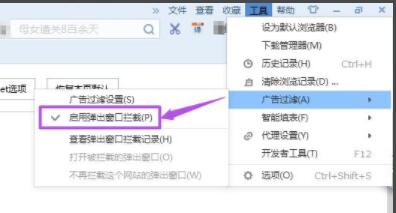
若是上面的方法都不行,可以点击弹出窗口的右上角‘三角形’图标,在出现的子菜单中点击“不在弹出”选项,在询问窗口中点击‘狠心离开’按钮,然后关闭当前弹窗。
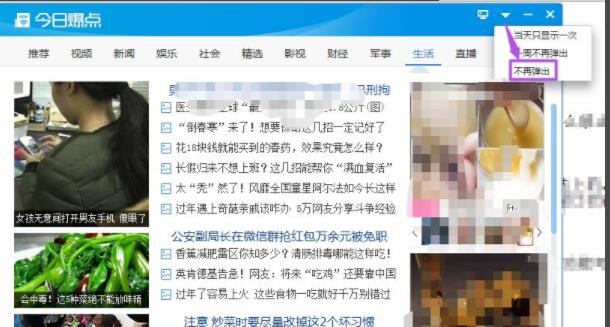
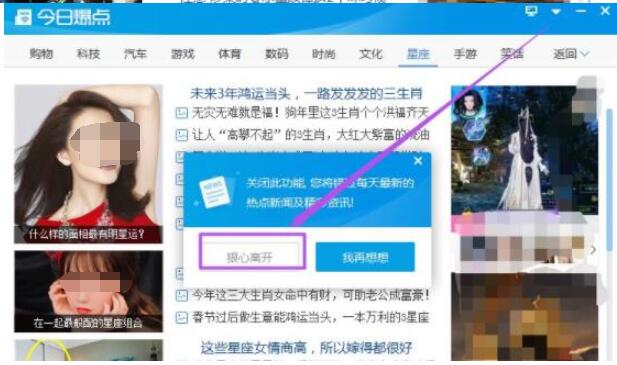
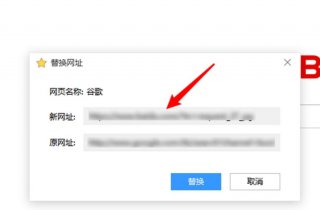
搜狗高速浏览器怎么替换收藏夹的网址?操作方法分享,搜狗高速浏览器是一款非常好用的浏览服务软件,这里有非常多浏览器的功能可以快速使用,让用户可以更快的掌握流行的浏览器服务,用户可以使用这款软件收藏自己喜欢的网页和网址,方便用户可以随时打开的,这款软件使用超级的方便,还可以...

搜狗浏览器怎么截图 搜狗浏览器截图功能在哪,很多人不知道搜狗浏览器怎么截图,下面小编和大家分享的是搜狗浏览器怎么截图 搜狗浏览器截图功能在哪

360搜狗高速浏览器哪个好?360搜狗高速浏览器对比,搜狗高速浏览器是一款搜索浏览非常便捷的软件,这款软件的线上资讯非常的丰富,不管是关心什么类型的新闻都可以一键掌握,使用超级的方便,软件还有各种精彩的短视频可以使用手机掌握,使用手机就可以刷各种精彩的短视频内容,无需下载软...
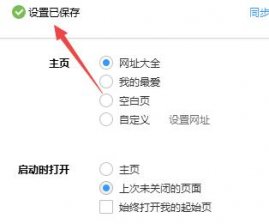
搜狗高速浏览器怎么启动时打开上次未关闭的页面?设置方法分享,搜狗高速浏览器是一个搜索非常方便的浏览器软件,用户可以使用手机浏览各种页面,但是有时候用户在使用的时候,操作失误了,会将页面全部关闭,这个时候,用户就需要使用手机打开之前未关闭的页面,这样用户才能更好的使用这款软件,但是...

搜狗高速浏览器怎么开启单击鼠标右键关闭标签?设置方法分享,搜狗高速浏览器是一个很好用的搜索服务软件,用户在使用这款软件的时候有很多便捷的线上操作可以使用,用户还可以设置一些快捷操作,这样用户就可以很好的使用和操作了,随时都可以帮助用户解决这个问题,让用户可以享受更加便捷的搜索操...
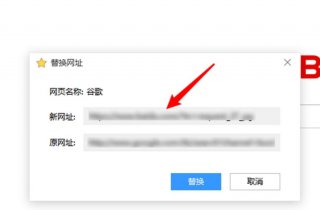
搜狗高速浏览器怎么替换收藏夹的网址?操作方法分享,搜狗高速浏览器是一款非常好用的浏览服务软件,这里有非常多浏览器的功能可以快速使用,让用户可以更快的掌握流行的浏览器服务,用户可以使用这款软件收藏自己喜欢的网页和网址,方便用户可以随时打开的,这款软件使用超级的方便,还可以...

搜狗浏览器怎么截图 搜狗浏览器截图功能在哪,很多人不知道搜狗浏览器怎么截图,下面小编和大家分享的是搜狗浏览器怎么截图 搜狗浏览器截图功能在哪

360搜狗高速浏览器哪个好?360搜狗高速浏览器对比,搜狗高速浏览器是一款搜索浏览非常便捷的软件,这款软件的线上资讯非常的丰富,不管是关心什么类型的新闻都可以一键掌握,使用超级的方便,软件还有各种精彩的短视频可以使用手机掌握,使用手机就可以刷各种精彩的短视频内容,无需下载软...
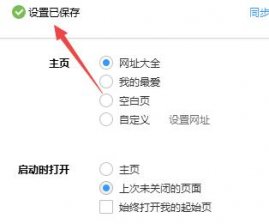
搜狗高速浏览器怎么启动时打开上次未关闭的页面?设置方法分享,搜狗高速浏览器是一个搜索非常方便的浏览器软件,用户可以使用手机浏览各种页面,但是有时候用户在使用的时候,操作失误了,会将页面全部关闭,这个时候,用户就需要使用手机打开之前未关闭的页面,这样用户才能更好的使用这款软件,但是...

搜狗高速浏览器怎么开启单击鼠标右键关闭标签?设置方法分享,搜狗高速浏览器是一个很好用的搜索服务软件,用户在使用这款软件的时候有很多便捷的线上操作可以使用,用户还可以设置一些快捷操作,这样用户就可以很好的使用和操作了,随时都可以帮助用户解决这个问题,让用户可以享受更加便捷的搜索操...